Jak skonfigurować dysk Yandex
Po zarejestrowaniu i utworzeniu dysku Yandex można go dostosować według własnego uznania. Przeanalizujmy podstawowe ustawienia programu.
Konfiguracja dysku Yandex jest wywoływana przez kliknięcie prawym przyciskiem myszy ikony programu na pasku zadań. Tutaj widzimy listę ostatnio zsynchronizowanych plików i mały sprzęt w prawym dolnym rogu. Potrzebujemy tego. Kliknij, w rozwijanym menu kontekstowym znajdujemy pozycję "Ustawienia" .
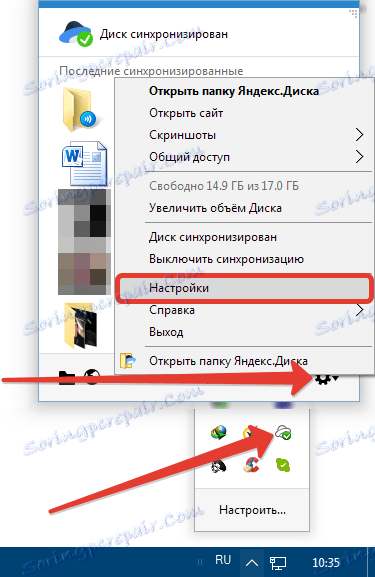
Spis treści
Podstawowy
Na tej karcie możesz skonfigurować program, który rozpocznie się po zalogowaniu, i umożliwić otrzymywanie wiadomości z dysku Yandex. Położenie folderu programu można również zmienić.

Jeśli praca z Dyskiem jest aktywna, to znaczy, że ciągle uzyskujesz dostęp do usługi i wykonuje pewne czynności, lepiej jest włączyć automatyczne ładowanie - to oszczędza czas.
Zmień lokalizację folderu, zgodnie z autorem, nie ma specjalnego znaczenia, chyba że chcesz zwolnić miejsce na dysku systemowym, a mianowicie, gdzie leży folder. Możesz przesłać dane w dowolne miejsce, nawet na dysku flash USB, jednak w tym przypadku, gdy dysk zostanie odłączony od komputera, dysk przestanie działać.
I jeszcze jeden niuans: konieczne będzie upewnienie się, że litera dysku, gdy podłączony jest dysk flash, odpowiada tej określonej w ustawieniach, w przeciwnym razie program nie znajdzie ścieżki do folderu.
Jeśli chodzi o wiadomości od Yandex Disk, trudno jest coś powiedzieć, ponieważ, przez cały czas użytkowania, nie przyszła ani jedna wiadomość.
Moje konto
To jest bardziej pouczająca karta. Oto login z konta Yandex, informacje o wykorzystaniu wolumenu i przycisk do odłączenia komputera od dysku.
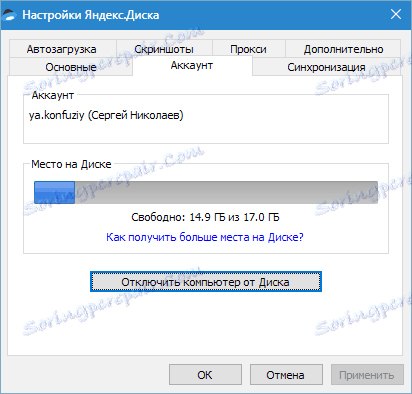
Przycisk pełni funkcję opuszczania dysku Yandex. Jeśli naciśniesz ponownie, będziesz musiał ponownie wprowadzić swój login i hasło. Może to być wygodne, jeśli chcesz połączyć się z innym kontem.
Synchronizuję
Wszystkie foldery znajdujące się w katalogu Dysku są zsynchronizowane z pamięcią masową, co oznacza, że wszystkie pliki znajdujące się w katalogu lub podfolderach są automatycznie pobierane na serwer.
W przypadku poszczególnych folderów można wyłączyć synchronizację, ale w takim przypadku folder zostanie usunięty z komputera i pozostanie tylko w chmurze. W menu ustawień będzie również widoczne.
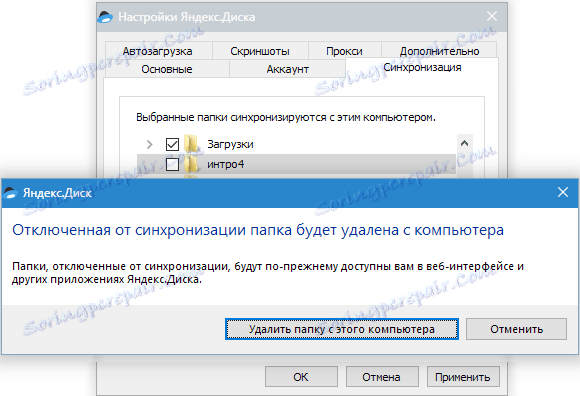
Automatyczna kopia zapasowa
Dysk Yandex umożliwia automatyczne importowanie zdjęć z kamery podłączonej do komputera. W takim przypadku program zapamiętuje profile konfiguracji, a przy następnym połączeniu nie musisz niczego konfigurować.
Przycisk "Zapomnij urządzenia" powoduje odpięcie wszystkich kamer od komputera.
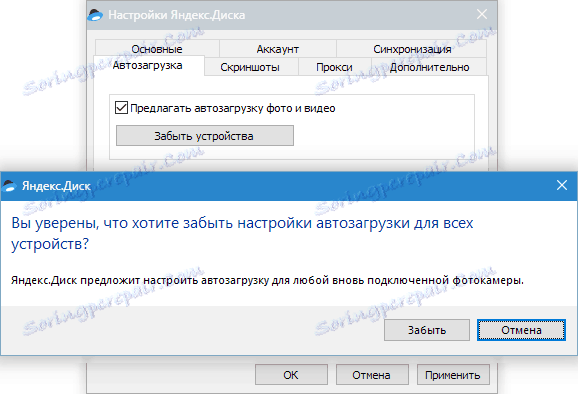
Zrzuty ekranu
Na tej karcie możesz skonfigurować klawisze skrótów do wywoływania różnych funkcji, typu nazwy i formatu pliku.

Program służący do tworzenia zrzutów ekranu całego ekranu pozwala na użycie standardowego klawisza Prt Scr , ale do wykonania określonego obszaru trzeba będzie wywołać zrzut ekranu za pomocą skrótu. Jest to bardzo niewygodne, jeśli chcesz zrobić zrzut ekranu części okna wdrożonego na całym ekranie (na przykład przeglądarka). Tutaj i przyjdź z pomocą klawiszy skrótu.
Możesz wybrać dowolną kombinację, najważniejsze jest to, że te kombinacje nie są zajęte przez system.
Proxy
O tych ustawieniach można napisać cały traktat, więc ograniczamy się do krótkiego wyjaśnienia.
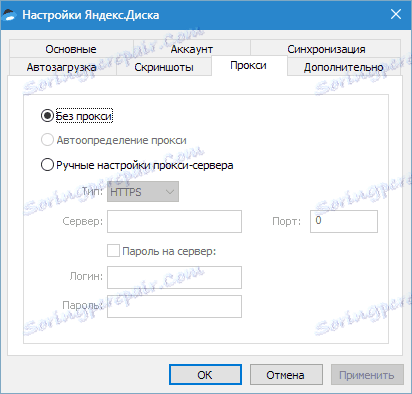
Serwer proxy to serwer, przez który klient żąda dostępu do sieci. Jest to rodzaj ekranu między komputerem lokalnym a Internetem. Serwery te pełnią różne funkcje - od szyfrowania ruchu po ochronę komputera klienta przed atakami.
W każdym razie, jeśli używasz proxy i wiesz, dlaczego go potrzebujesz, możesz go skonfigurować samodzielnie. Jeśli nie, to nie jest potrzebne.
Zaawansowane
Ta karta konfiguruje automatyczne aktualizacje, szybkość połączenia, komunikaty o błędach i powiadomienia o folderach publicznych.
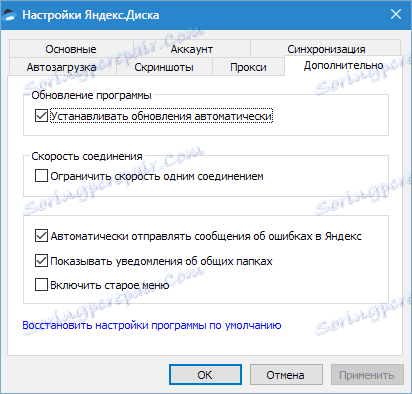
Wszystko jest tutaj jasne, po prostu porozmawiam o ustawieniu prędkości.
Dysk Yandex, podczas synchronizacji, pompuje pliki do kilku strumieni, zajmując sporą część kanału internetowego. Jeśli istnieje potrzeba ograniczenia apetytu programu, możesz umieścić tę porcję.
Teraz wiemy, gdzie są ustawienia dysku Yandex i co one zmieniają w programie. Możesz rozpocząć pracę.